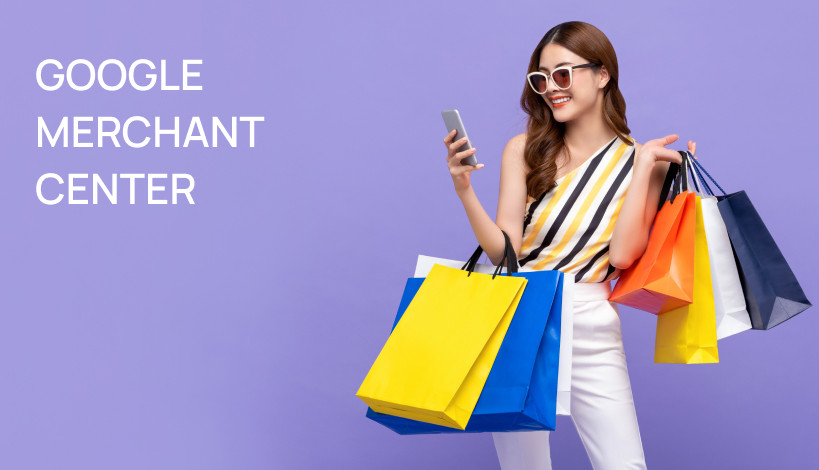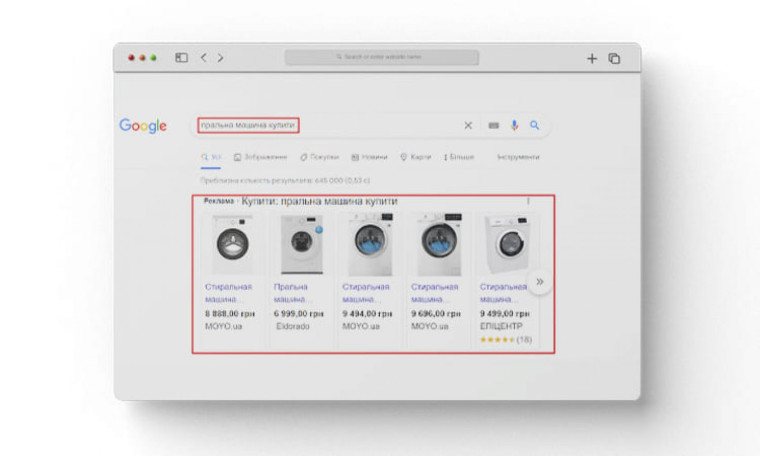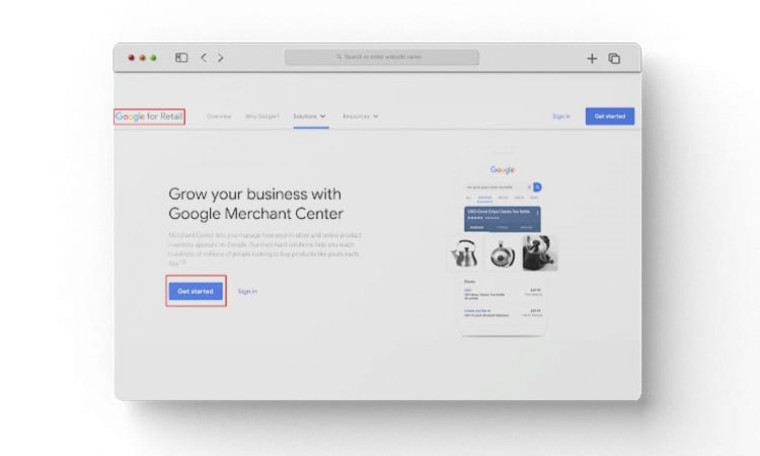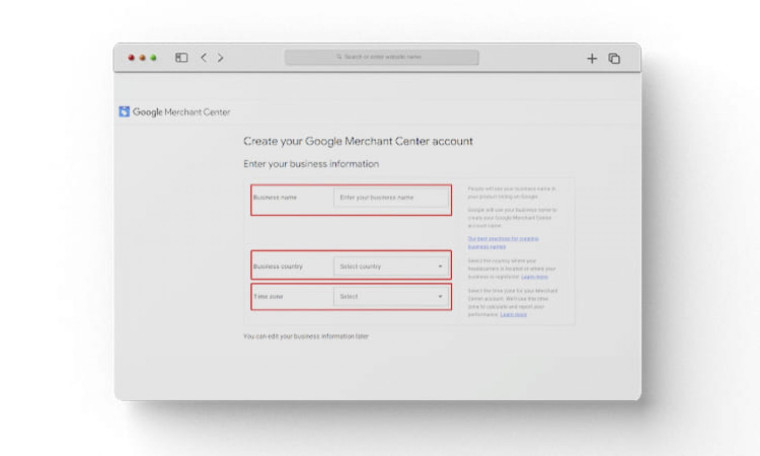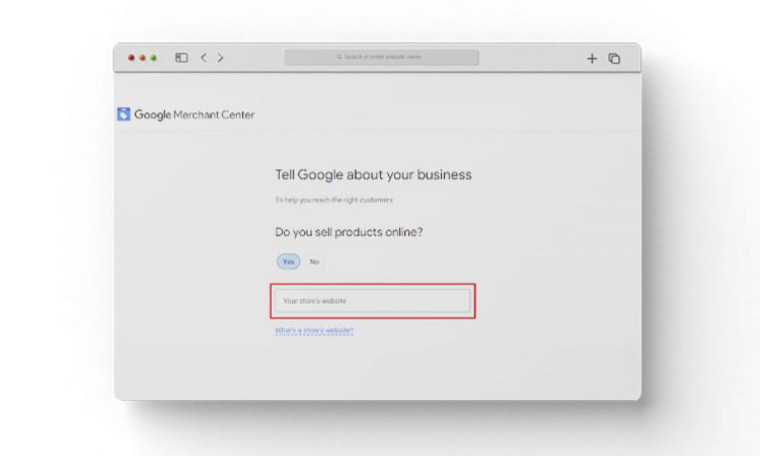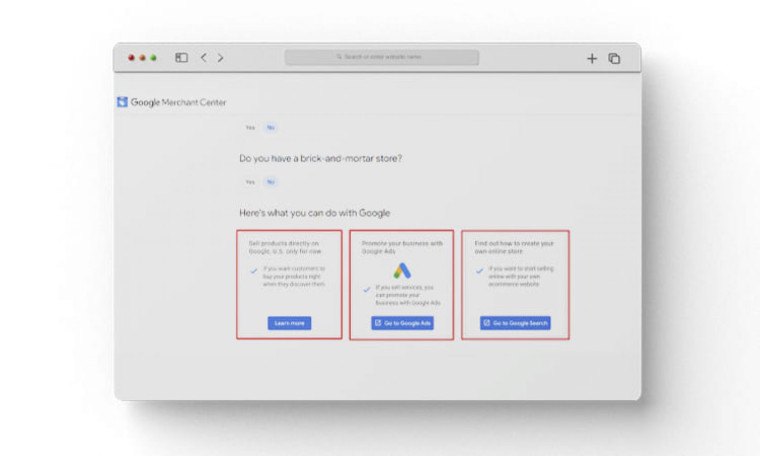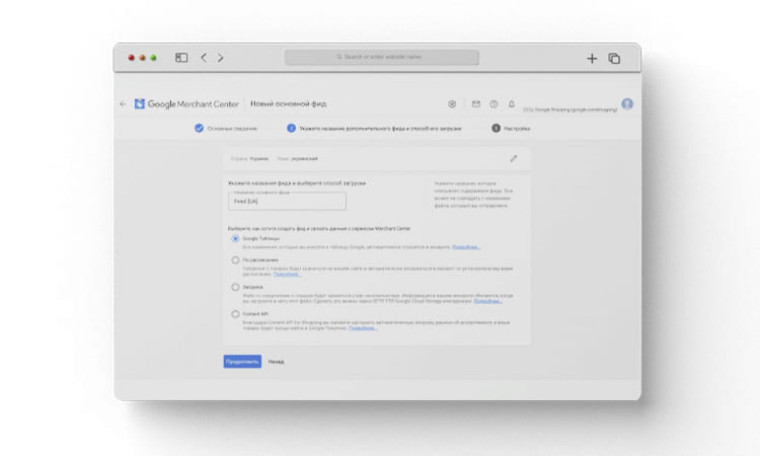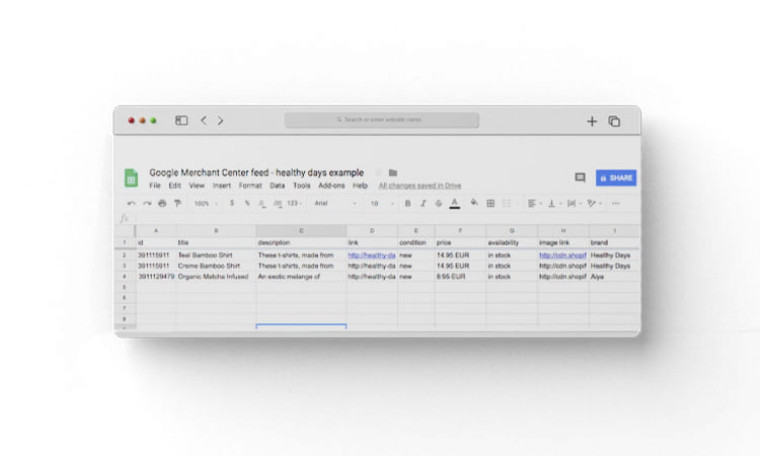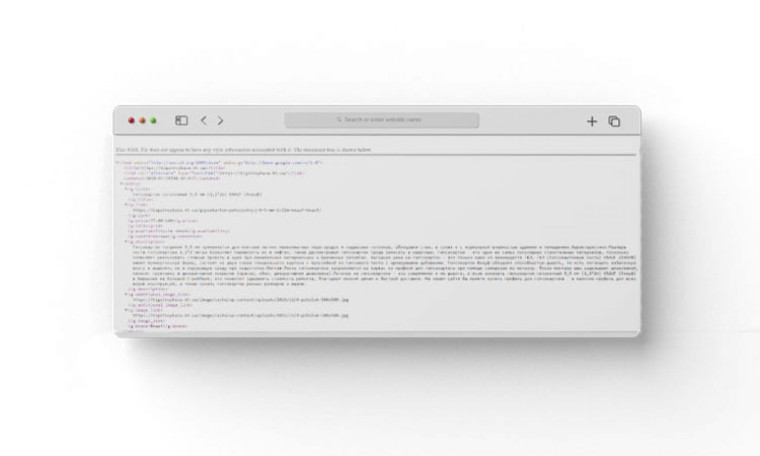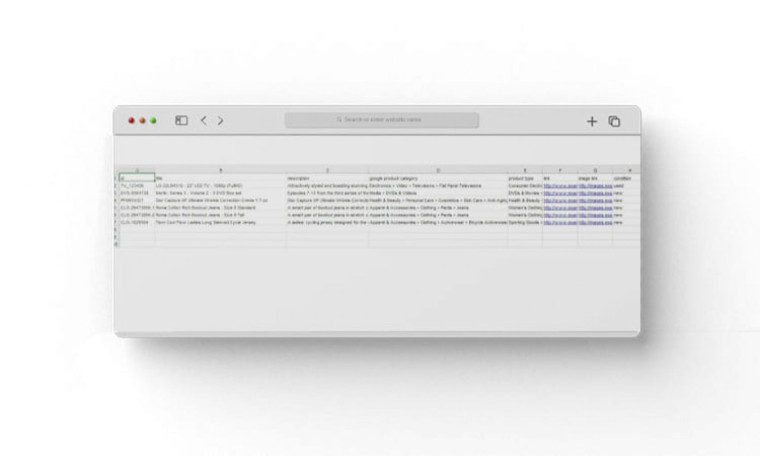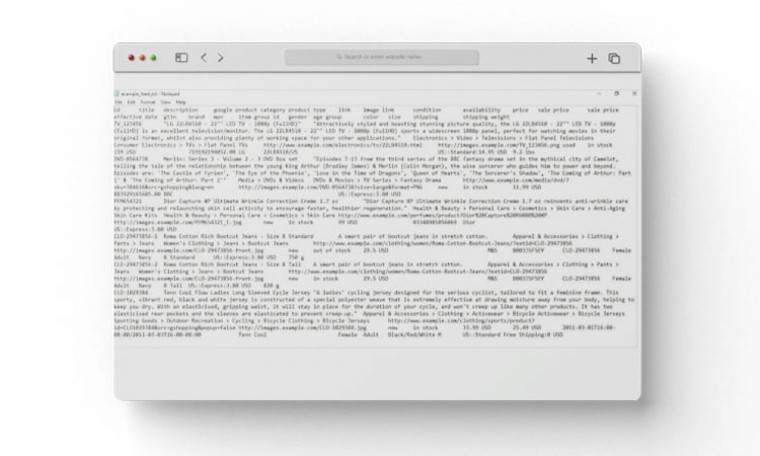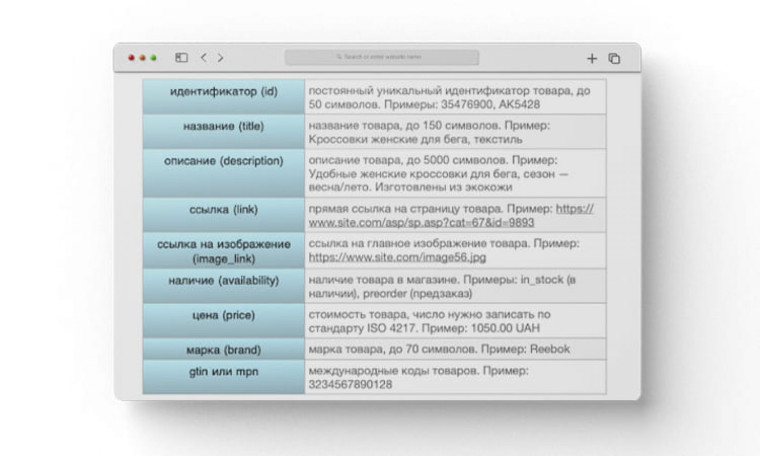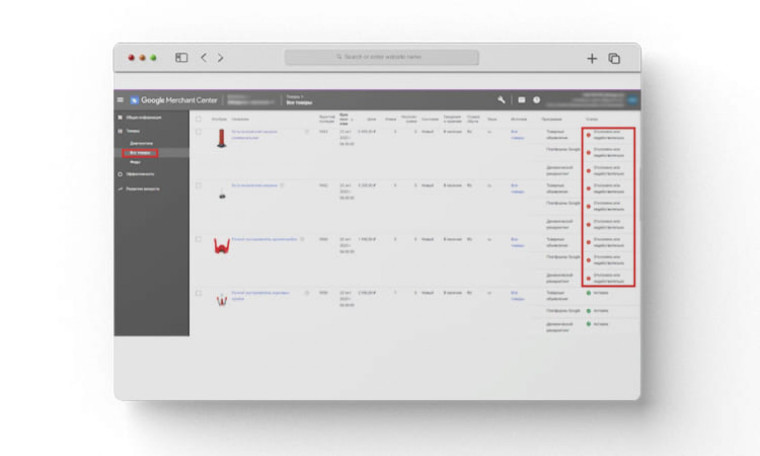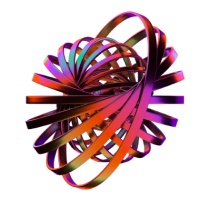Сегодня предприниматель, ведущий свой бизнес онлайн, имеет возможность воспользоваться самыми разными инструментами и сервисами. В этой публикации мы расскажем о том, что такое Google Merchant Center, как подключиться к этой платформе и каких ошибок лучше не совершать при ее настройке. Самое интересное, что именно через нее открывается доступ к Google Shopping — новому тренду в интернет-рекламе, о чем мы писали ранее.
Что такое Гугл Мерчант (Google Merchant Center)?
Google Merchant Center – это сервис, призванный максимально облегчить работу владельца интернет-магазина. С его помощью можно показывать свои товары пользователям, заинтересованным в них, а также продвигать их.
При использовании Google Merchant Center информация о предлагаемых товарах автоматически отображается в разных инструментах поисковой системы Google. Среди них:
-
Google Product Ads (реклама);
-
Google Покупки;
-
Commerce Search, Google Product (корпоративный или продуктовый поиск).
Сервис отличается удобством и простотой настроек. Информация о товарах в Google позволяет рассказать о ваших предложениях миллионам потенциальных клиентов по всему миру При этом в сервисе отсутствует плата за пользование. Единственное, за что нужно платить, – это рекламные кампании.
Но учитывая то, что оплата производится за клик, такой вид продвижения очень выгодный. В этом на собственном опыте убедился наш клиент. Ему потребовалось потратить на рекламу менее 9 тысяч гривен, чтобы всего за два месяца получить заказы на сумму более 80 тысяч гривен. Вложения окупились с лихвой!
Принцип работы Google Merchant
Обратите внимание, что использовать сервис могут только те пользователи, у которых есть аккаунт Google. Чтобы начать работу, потребуется:
-
Зарегистрироваться в Гугл Мерчант.
-
Сделать привязку к аккаунту Google Ads.
-
Загрузить в сервис фид продукции.
После этого данные, необходимые для того, чтобы запустить контекстную рекламу, станут доступны для алгоритмов. Объявления также будут формироваться автоматически в ходе продвижения. Показываться они будут определенной категории потребителей, исходя из их поисковых запросов.
Реклама товаров и услуг будет появляться в поисковой выдаче, а также в контекстно-медийной сети Google, YouTube, Google Maps, на сайтах-партнерах и т. д.
Регистрация и настройка аккаунта Google Merchant Center
Первый этап работы с сервисом Google Merchant Center — это создание новой учетной записи и выбор индивидуальных параметров. Для начала нужно войти в аккаунт Гугл и среди продуктов и сервисов выбрать вкладку Google for Retail.
В появившемся окне выберите:
-
наименование компании, на основании которого будет автоматически создано название аккаунта;
-
страну, где планируется продвигать бизнес (причем стоит учесть, что в перечне всего 40 стран);
-
часовой пояс (особенно важно для запуска объявлений).
На старте работ нужно отметить базовые параметры вашего бизнеса:
-
название компании, которая работает офлайн.
Следующий шаг в Google Merchant — это выбор соответствующей платформы. Для владельцев онлайн-бизнеса США можно сразу перейти к продажам (опция доступна только для представителей этой страны). Предпринимателям из других стран нужно определиться с целями и выполнить одно из следующих действий:
-
если уже настроен аккаунт в Google Ads, то выбрать эту платформу и соединить GMC с ней;
-
если бизнес только стартует, то есть возможность выбрать платформу для тех, кто только начинает продавать в интернете.
Далее потребуется подтвердить свое согласие с правилами этого рекламного инструмента и отметить, разрешаете вы или нет получать уведомления, рекомендации, участвовать в исследованиях.
Все готово, учетная запись создана.
Теперь вы можете перейти к настройкам основного интерфейса сервиса и учетной записи. Для перехода в этот раздел нажмите на шестеренку, расположенную в верхнем правом углу экрана.
Вниманию пользователя предлагается возможность выбрать язык интерфейса и часовой пояс. Также на этой вкладке можно удалить учетную запись, если это потребуется.
Чтобы в аккаунт Google Merchant Center могли входить несколько человек (к примеру, если вы обращаетесь за поддержкой в рекламное агентство), то во вкладке «Доступ к учетной записи» нажмите на «+», далее укажите email новых пользователей и выберите уровень прав:
-
администратор сможет полностью управлять всеми функциями и видеть статистику;
-
люди с разрешением для входа «Стандарт» смогут переходить по всем разделам аккаунта Google Merchant, за исключением информации о других пользователях и программах Мерчант Центра.
Получения подтверждения от нового пользователя не требуется.
Требования к интернет-магазинам в Украине
Чтобы можно было без проблем запускать рекламу и корректно работать в GMC, постарайтесь соблюсти следующие требования:
-
в фиде данных не должно быть продукции, которой нет в вашем ассортименте. Поисковые алгоритмы быстро это определят и исключат ваш онлайн-проект из показа;
-
для объявлений выбирайте украинский язык. Хотя Google еще позволяет настраивать рекламу на русском, нужно учитывать, что Закон «Про забезпечення функціонування української мови як державної» предполагает рекламирование только на украинском. К тому же с 16 июля 2022 года вступает в силу еще одно требование о том, что пользовательский интерфейс всех сайтов должен по умолчанию открываться на государственном языке;
-
в корпорации Гугл заботятся об интересах пользователей, поэтому одно из главных требований к онлайн-магазинам — предоставление детальной информации о правилах возврата продукции, условиях доставки и оплаты, возможности связаться с продавцом.
Также потребуется подтверждение своих прав на сайт.
Как создать фид для Merchant Center?
Фид данных — это автоматизированный способ отправки структурированной, текущей и актуальной информации о продуктах. В условиях онлайн-шопинга, когда в каталоге могут быть тысячи предложений, этот канал передачи данных существенно облегчает настройку показа актуальных рекламных объявлений. Фактически от качества фида во многом зависит релевантность рекламы, поэтому важно сформировать его в соответствии с требованиями Google.
Создание фида в Гугл Мерчант
Предлагаем пошаговую инструкцию:
-
В меню «Товары» Мерчант Центр выберите «Сформировать и загрузить фид».
-
Определитесь со страной продаж и языком.
-
Впишите название фида и из предложенных вариантов выберите способ его создания. Система предлагает 4 варианта.
-
После заполнения полей остается нажать кнопку «Создать фид».
На этом этап можно считать завершенным.
Требования к оформлению фида
Файл с фидом данных – это таблица, которая выглядит следующим образом:
Для работы с ней можно использовать Excel, Google Sheets или Apple Numbers. Чтобы загрузить таблицу в сервис, нужно сохранить ее в формате TXT или XML. И выглядеть она будет несколько иначе:
Важно! Каждому наименованию продукта соответствует одна строка, а каждому атрибуту – один столбец. И обратите внимание, что атрибуты в таблице должны указываться на языке того региона, где товар будет продвигаться. Для API и XML всегда используется английский язык. В качестве разделителя используют значок «_».
Пример фида для Merchant Center
Предлагаем еще один пример в формате таблицы
И в формате XML
Атрибуты фида
Настройка Google Merchant Center — это в первую очередь тщательная и кропотливая проработка всех значимых атрибутов фида. Если к этому этапу отнестись халатно, объявления показываться не будут. Поэтому внимательно ознакомьтесь с таблицей.
Ошибки при создании фида Гугл
К самым распространенным недостаткам в этом направлении относятся:
-
несоблюдение политики Google. К примеру, санкции будут применены к продавцам боеприпасов, оружия и другой продукции, опасной для потребителя;
-
неточная информация о стоимости и наличии товара. Если обнаружатся расхождения в фиде и на товарных страницах, то в демонстрации объявлений может быть отказано;
-
ошибочные названия категорий или их отсутствие. Чтобы решить эту проблему, пользуйтесь общепринятой таксономией при заполнении поля «google_product_category»;
-
неверное обозначение GTIN или пропуск этого параметра. В последнее время Google требует ввода этой информации о продукте;
-
некорректные изображения, названия (title) и описания (descriptions). Наиболее распространенные ошибки — слишком длинное название продукта, слишком длинное/короткое описание, недопустимый URL-адрес изображения, специальные символы в изображении, имени или любом другом тексте, повторение слов в описании продукта и т. д.;
-
ориентация на большее количество стран с одним доменом. Если вы будете использовать одни и те же данные для большего количества стран, наверняка будут ошибки. Каждый товарный фид должен быть локальным, что делает его уникальным. Например, указывается стоимость в гривнах, названия и описания – на украинском языке и т. д.
Связь Google Merchant Center с Google Ads
Связка рабочих аккаунтов в двух основных инструментах для запуска рекламы в Гугл позволяет просто и быстро настраивать торговые объявления. Также расширяются возможности для динамического ремаркетинга — демонстрации рекламы пользователям, которые уже просматривали отдельные товары на самом сайте или в категории.
Для привязки сервисов в кабинете Merchant Center и аккаунта Google Ads необходимо отправить запрос в Гугл Адс из вкладки «Связанные аккаунты». После его подтверждения можно будет запускать рекламу и отслеживать результаты.
Что делать, когда аккаунт Google Merchant Center заблокирован?
С блокировкой аккаунта сталкиваются многие пользователи. В этом случае им на почту приходит уведомление о блокировке. При этом размещенные объявления продолжают работать в течение 7 дней, если не было выявлено каких-то критических нарушений.
Что делать, чтобы разблокировать аккаунт? В первую очередь нужно устранить нарушение, из-за которого это произошло. После этого необходимо обратиться в техническую поддержку Google. Если нарушение было устранено, модераторы перепроверят аккаунт и он продолжит свою работу.
Выводы
GMC — это удобный и эффективный инструмент для рекламы товаров в сети Google с огромным функционалом.
Используя GMC, вы получаете сразу несколько каналов для сбыта продукции через интернет. Благодаря сравнительно простой настройке работать с сервисом может даже пользователь с небольшим опытом.
В то же время мы рекомендуем воспользоваться помощью команды специалистов Wezom. С нами вы достигнете более высоких результатов.
FAQ
Что такое Гугл Мерчант?
Google Merchant – это платформа, с помощью которой можно подробно рассказать о своей продукции в различных Google-сервисах, а также существенно расширить возможности для раскрутки товаров. При использовании платформы пользователи будут получать всю необходимую информацию о продукции прямо из поиска Google. В частности, название, цену, изображение, продавца и т. д.
Как настроить Google Merchant Center?
У сервиса интуитивно понятный интерфейс, поэтому настроить его очень просто. Для начала нужно на соответствующей странице создать аккаунт. Далее заполняется основная информация: название интернет-магазина, страна, а также часовой пояс. После этого нужно указать, каким образом пользователи смогут совершать покупки. Наиболее часто здесь выбирается «На моем сайте». Это означает, что для приобретения товара им нужно будет по ссылке перейти в ваш интернет-магазин. По аналогии заполняются все обязательные поля. Далее остается лишь принять условия пользовательского соглашения.
Что такое Google Feed?
Специальный файл, в котором содержится информация о товаре, называется Google Feed. Из него поисковик извлекает необходимые данные для формирования рекламных объявлений. Содержание фида влияет на то, будет ли реклама релевантной.
Как создать фид Google Merchant Center?
Для этого в левом меню Google Merchant Center находим пункт «Товары» и выбираем «Сформировать и загрузить фид». После этого заполняем пункты «Страна сбыта» и «Язык» и оставляем галочки напротив пунктов «Информация о товарах, размещенная бесплатно» и «Товарные объявления». Далее даем оригинальное имя фиду, выбираем, как мы хотим создать его и связать данные с сервисом Merchant Center, заполняем все обязательные поля. И, чтобы завершить настройку, нажимаем «Создать фид».